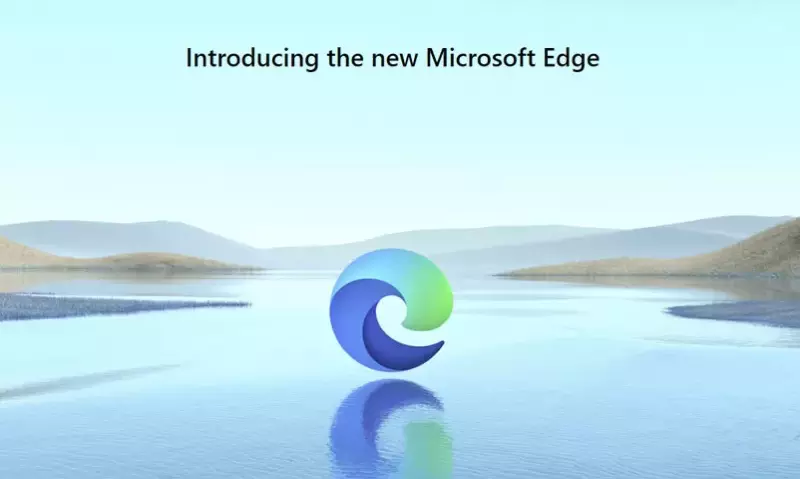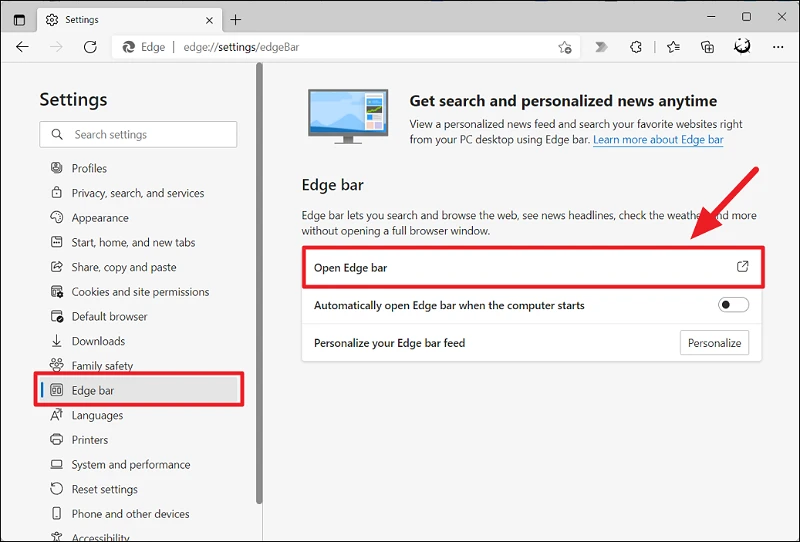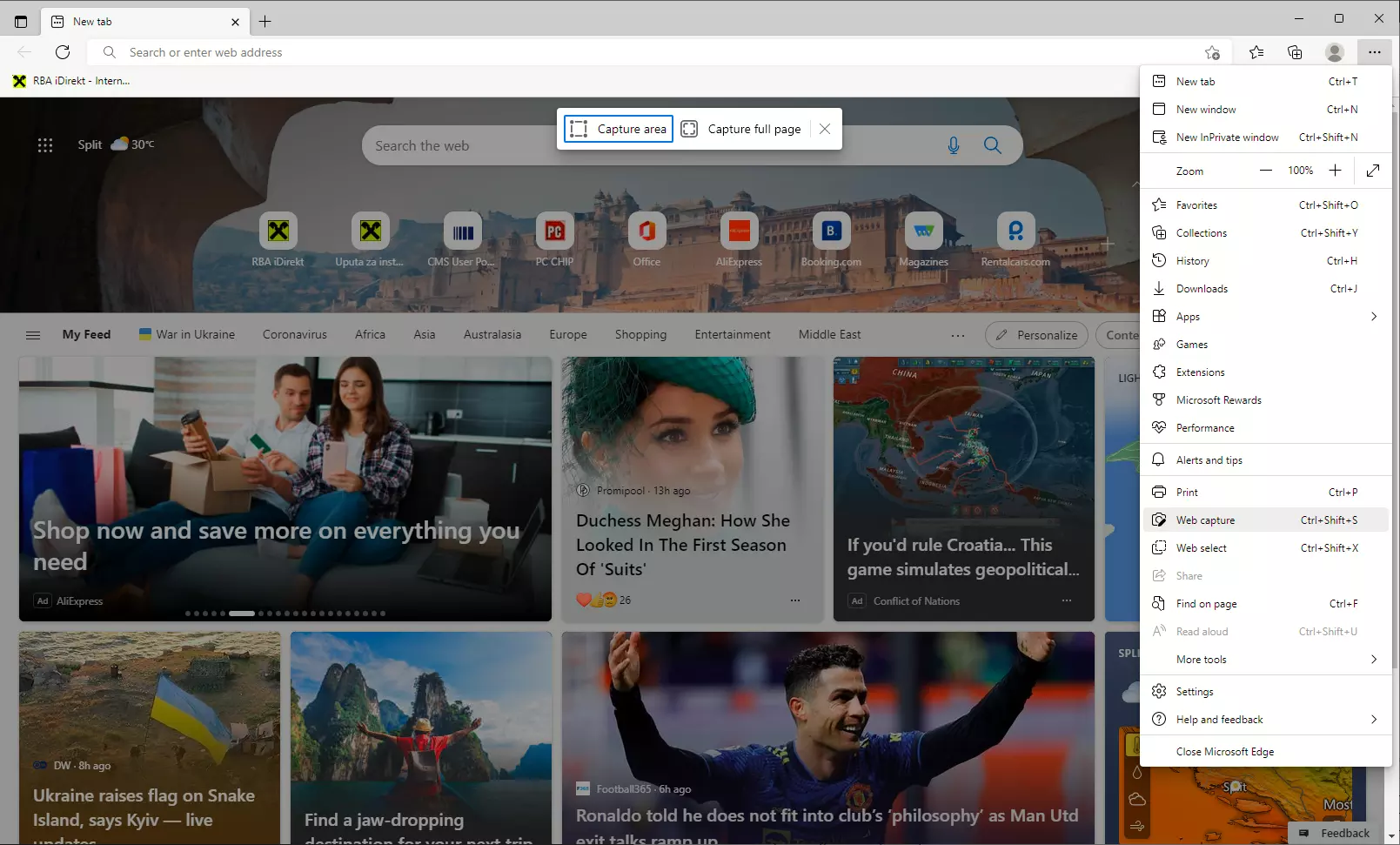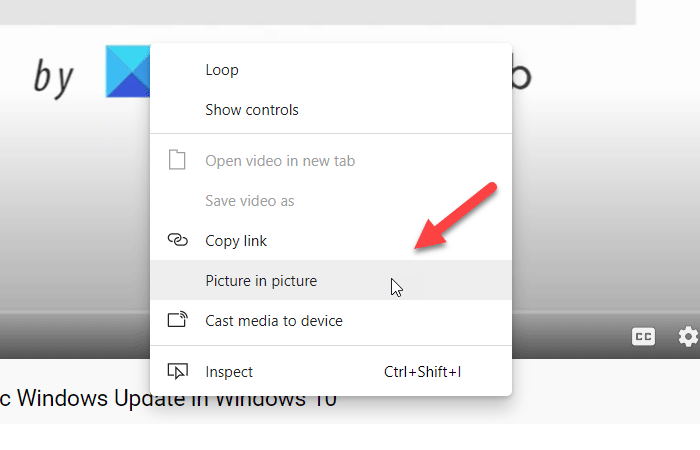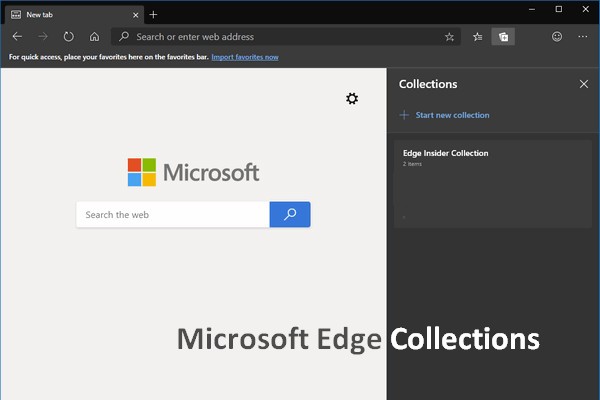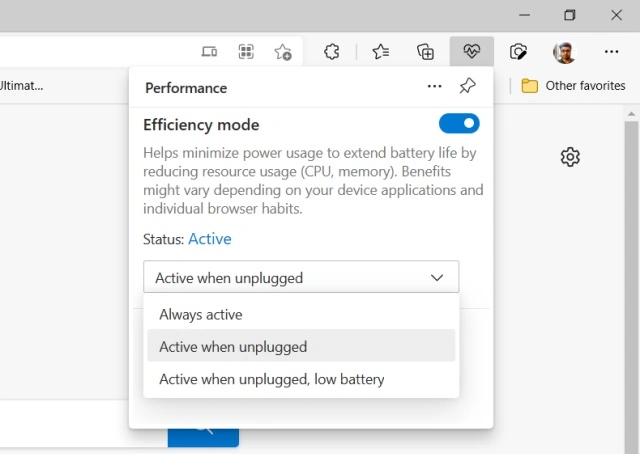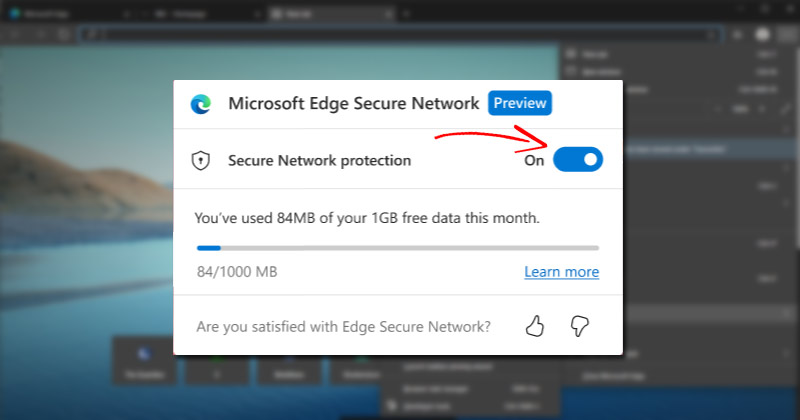Microsoft Edge u zadnjih je par godina prešao dug put od web preglednika koji pokušava zamijeniti Internet Explorer do web preglednika koji je u svibnju ove godine prešao Safari i došao na drugo mjesto popularnosti u svijetu odmah iza Google Chromea.
Statistika se odnosi samo na tržište desktop web preglednika i u sferi mobitela Edge nema ni približno isti uspjeh, no veliki trud i ulaganja Microsofta očito su se isplatili.
Daljnji cilj Microsofta vrlo je jasan – pokušaj približavanja Google Chromeu. Preuzimanje vrha ljestvice najpopularnijih web preglednika u ovom trenutku nije izgledno i Edge će morati imati jedan snažan i dugotrajan kontinuitet kako bi se makar uspio približiti Googleovom web pregledniku. Ova nastojanja mogu ići iz različitih smjerova, no ono što može privući korisnike su inovativnost i predstavljanje novih funkcija koje Google Chrome nema.
Microsoftu je jasno da mora brendirati Edge u web preglednik koji će imati jedinstvene funkcije koje su praktične za korisnike, a istovremeno treba pružiti kvalitetu rada i zavidnu razinu sigurnosti.
U nastavku donosimo popis najvažnijih funkcija koje su dio Edge web preglednika, dok ih Google Chrome nema.
Vertikalni tabovi
Iako ova značajka nije nešto što bi mogao biti tzv. deal breaker i navesti korisnike da se prebace na Edge, opcija za pomicanje tabova na stranu unutar prozora zanimljiv je i koristan dodatak. Vertikalni tabovi su posebno praktični kad imate mnogo otvorenih tabova i na taj se način dobiva mnogo više prostora za bolji raspored.
Edge kod postavki tabova zaista ima prednost nad Chromeom i pretraživanje ima mnogo praktičnije funkcije. Prilikom pretrage otvara se novo sučelje koje omogućuje traženje sadržaja prema riječima koje su dio naslova otvorenih tabova te onih koji su nedavno bili zatvoreni.
Kad se spominju nedavno otvoreni tabovi, Edge omogućuje njihovo ponovno otvaranje s dužeg popisa za razliku od Chromea gdje je samo moguće odabrati tab koji je zadnji bio otvoren. Edge čak ima funkciju da otvara tabove s ostalih uređaja ako ga i na njima koristite.
Edge Bar
Edge Bar je vjerojatno jedna od značajki preko koje korisnici olako prolaze, a zapravo ima sjajne funkcije koje mogu unaprijediti rad. Ovaj alat omogućuje pregled vijesti s početne stranice, pretrage na web tražilici te korisnik može na njega zakačiti najdraže web stranice. U svemu ovome najpraktičnija je stvar što je Edge Bar uska traka koja stoji sa strane zaslona i nimalo ne utječe na prostor ili raspored radne površine.
Edge Bar može se prvi put pojaviti nakon odrađivanja ažuriranja Edgea. U slučaju da se to ne dogodi, potrebno je kliknuti na Edge izbornik (ikona s prikazom tri točke) u gornjem desnom kutu Edge prozora, odabrati „More tools“ i kliknuti na „Launch Edge Bar“. Jednom kad ste pokrenuli Edge Bar, on će ostati otvoren čak i kad ugasite prozor Edge web preglednika. U postavkama za Edge Bar postoji mogućnost postavljanja njegovog automatskog otvaranja svaki put kad pokrenete računalo.
Web Capture
Web Capture je alat koji omogućuje spremanje cijelih web stranica kao slika. Nekim korisnicima možda će zbog vrste posla koji obavljaju ili zbog specifičnih aktivnosti ova značajka biti vrlo korisna, no i obični korisnici vidjet će u njoj nešto praktično jer se sadržaj pojedine web stranice ne mora razlomiti na nekoliko screenshotova.
Web Capture možete pokrenuti iz Edge izbornika, no mnogo je lakši način klik s desnom tipkom miša na web stranicu na kojoj se trenutno nalazite te odabir opcije iz kontekstualnog izbornika. Web Capture ima dvije mogućnosti: izrada slike dijela stranice te izrada slike cijele stranice. Nakon što ste slikom zahvatili određeno područje web stranice ili njen cijeli sadržaj, samu datoteku možete po želji urediti prije njenog spremanja.
Ista funkcija na Chromeu nije u sličnoj primjeni jer screenshot cijele web stranice je samo developerski alat kojim se obični korisnici ne služe često, a druga mogućnost je odlazak u izbornik za ispisivanje dokumenata te odabir opcije „Print to PDF“, što je duža procedura i nije toliko fleksibilna kao Web Capture.
Picture-in-Picture
Ova je značajka jedno vrijeme bila dostupna tijekom gledanja videa na Edgeu, no bio joj je nešto teži pristup jer se trebalo omogućiti njen gumb u Edge postavkama ili kliknuti na video desnom tipkom miša te odabrati opciju iz kontekstualnog izbornika.
Microsoft je s vremenom postavio Picture-in-Picture značajku kao zadanu. Kada putem Edge web preglednika gledate određeni video, unutar njegovog sučelja pojavit će se mali gumb pri vrhu prozora. Kada kliknete na njega, video će se prebaciti u manji format i namjena je ove značajke da sami uređujete postavke gledanja te da prilagodite veličinu videa i ostale njegove elemente vašim preferencijama bez korištenja drugih aplikacija.
Chrome omogućuje istu značajku kod YouTube videa, no korisnicima nije odmah vidljivo na koji se to način mora uraditi. Mora se dva puta kliknuti na YouTube video desnom tipkom miša kako bi se otvorio drugi kontekstualni izbornik gdje se odabire ista opcija. Edge je kod ove značajke mnogo praktičniji.
Collections
Collections značajka u Edgeu može se predstaviti kao dodatna mogućnost za spremanje informacija. Pojavljuje se s desne strane trake za pretraživanje u Edgeu u obliku ikone s crnom pozadinom te bijelim križićem. Radi se o zbirkama koje može napraviti svaki korisnik i pomoću njih se može nešto pretraživati online jer omogućuju fleksibilno i praktično grupiranje poveznica, slika i teksta zajedno. S Collections značajkom svatko može urediti izbor najvažnijih informacija bez nasumičnog gomilanja poveznica.
Collections značajka možda neće biti nešto što ćete koristiti svaki dan, no predstavlja zanimljiv način spremanja informacija s interneta.
Kod Chromea postoje ekstenzije poput Note Boarda koje imaju istu funkciju, no iz samog web preglednika ovakva mogućnost nije dostupna.
Efficiency Mode
Chrome prati stigma web preglednika koji intenzivno troši resurse računala, a pogotovo u situacijama kada imate otvoren veći broj tabova. Edge nema takvu reputaciju i čak nudi mogućnost prilagodbe rada, ovisno o željama korisnika.
Jedna od navedenih mogućnosti je Efficiency Mode koji je dostupan iz Edge izbornika. Kad se ovaj mod aktivira, automatski stavlja otvorene tabove koji se ne koriste u stanje mirovanja. Još jedna pogodnost je što limitira Edgeovo korištenje procesora pa će ukupna izvedba računala biti bolja tijekom korištenja Microsoftovog web preglednika i racionalizirat će se trošenje baterije laptopa.
Besplatni VPN
Dodavanje besplatnog VPN-a (virtualne privatne mreže) jedan je od nedavnih Microsoftovih poteza s kojim je Edge stekao još jednu zanimljivu značajku. Besplatni VPN pod nazivom Microsoft Edge Secure Network radi enkripciju internet veze, prevenira online praćenje, omogućuje postavke privatnosti kad je lokacija korisnika u pitanju, njegovo korištenje ne traži naknadu i svaki korisnik dobiva 1 GB podataka mjesečno.
Chrome također ima mogućnost korištenja virtualne privatne mreže, no ova se opcija plaća.
Piše: Ervin Mičetić